QQ邮箱怎么移除黑名单?QQ邮箱里面的黑名单是非常好用的功能,如果遇到不想交流的就可以放进去。在QQ邮箱里,用户可以在这里发送邮箱给别人,也可以在这里接收,很方便进行交流,有些公司也会在QQ邮箱通知录取名单,还是非常好用的,都是可以在这里进行的,但是有时候用户会觉得骚扰了,毕竟陌生人也可以发送。QQ邮箱就可以将这些人移除去黑名单,这样子才可以更好的进行,都是非常好用的,一起来下面看看吧,都是非常值得体验的。
QQ邮箱移除黑名单的方法
1.首先打开QQ邮箱软件进入到首页之后点击右上角的【加号】图标,如下图所示;
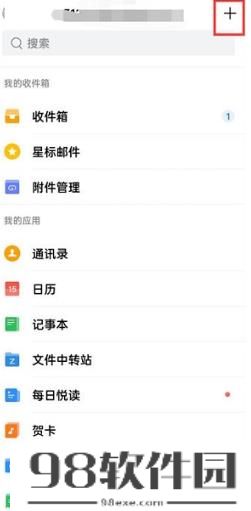
2.然后在弹出的对话框中点击【设置】,如下图所示;
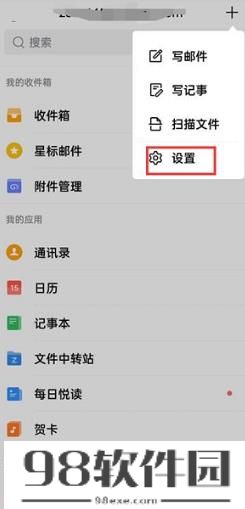
3.来到设置的页面中点击【隐私】,如下图所示;
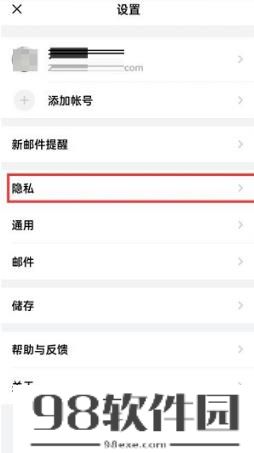
4.进入到隐私的页面点击【黑名单】,如下图所示;
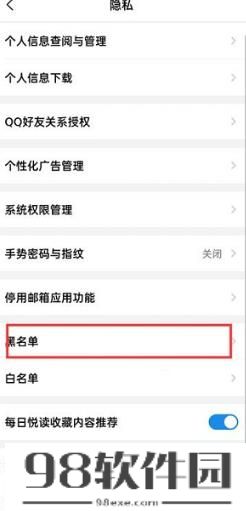
5.在黑名单的页面中点击要移除的【用户】,如下图所示;
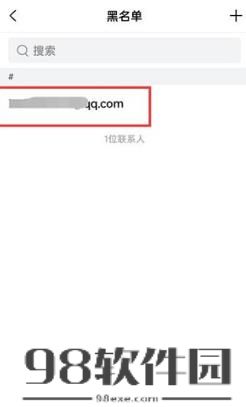
6.在该页面中点击【移除黑名单】,如下图所示;
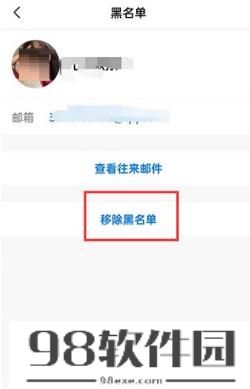
7.最后在弹出的对话框中点击【确认移除】即可,如下图所示。

